Как остановить обновление Windows 10 в процессе
Что нужно знать
- Перейти к Панель управления > Система и безопасность > Безопасность и обслуживание > Обслуживание > Прекратить обслуживание.
- Отключить автоматическое обновление Windows для отмены любых текущих обновлений и предотвращения будущих обновлений.
- В Windows 10 Pro отключите автоматические обновления в редакторе групповой политики Windows.
В этой статье объясняется, как отменить обновление Windows, которое уже выполняется. Инструкции относятся к Windows 10 Домашняя и профессиональная версии.
Как отменить обновление Windows, когда оно загружено
Если вы еще не достигли точки, в которой устанавливается обновление Windows 10, но ваш компьютер загрузил файл, а параметры выключения и сброса изменились на Обновить и выключить а также Обновить и перезапустить, вы все равно можете остановить эти обновления до того, как они вступят в силу. Вам просто нужно остановить собственное «обслуживание» Windows.
-
Откройте Панель управления, затем выберите Система и безопасность из списка пунктов меню.

-
Выбирать Безопасность и обслуживание.
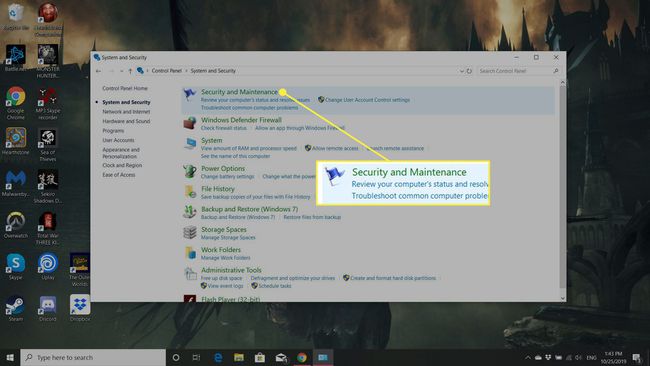
-
Выбирать Обслуживание чтобы расширить его возможности.
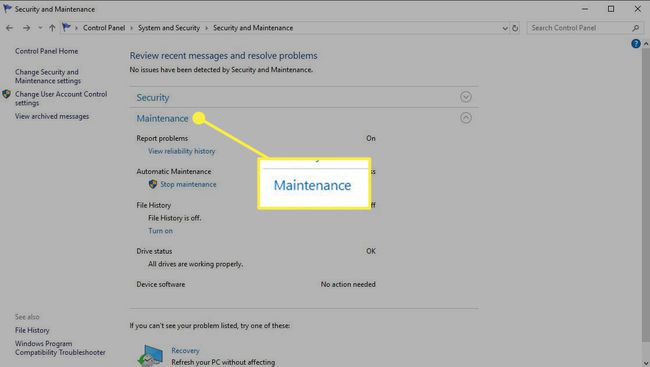
-
Под заголовком Автоматическое обслуживание, Выбрать СтопОбслуживание.
Вы всегда можете снова включить обслуживание, чтобы снова запустить процесс обновления. Следуйте инструкциям выше, но вместо выбора Прекратить обслуживание, Выбрать Начать обслуживание вместо.
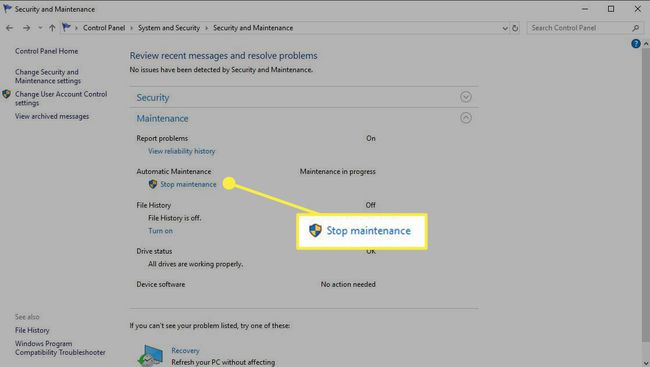
Как отменить обновления Windows 10 на неопределенный срок
Если описанный выше метод не работает или вы хотите убедиться, что обновления не применяются в любое время в ближайшем будущем, вы можете отключить автоматическое обновление Windows полностью. Это также должно отменить все текущие обновления Windows 10.
Чтобы отменить процесс и позволить обновлениям снова загружаться и автоматически устанавливаться, выполните указанные выше действия. Но после того, как вы выберете Характеристики, установите Тип запуска на Автоматический. Если вы хотите запустить проверку обновлений, выберите Начинать также из меню.
Как отменить Центр обновления Windows в Windows 10 Professional
У пользователей Windows 10 Professional есть дополнительный метод, который они могут использовать, чтобы остановить обновление Windows 10 в процессе: редактор групповой политики Windows 10. Он может предоставить альтернативный способ остановки обновления, который некоторым может показаться предпочтительным.
Это недоступно в Windows Home Edition, поэтому пропустите этот раздел, если вы не уверены, что у вас установлена Windows 10 Professional.
Нажмите Клавиша Windows+р, затем введите gpedit.msc, затем выберите Ok.
Перейти к Конфигурация компьютера > Административные шаблоны > Компоненты Windows > Центр обновления Windows.
Найдите и выберите запись под названием Настроить автоматические обновления.
-
Используя параметры переключения слева, выберите Отключено.
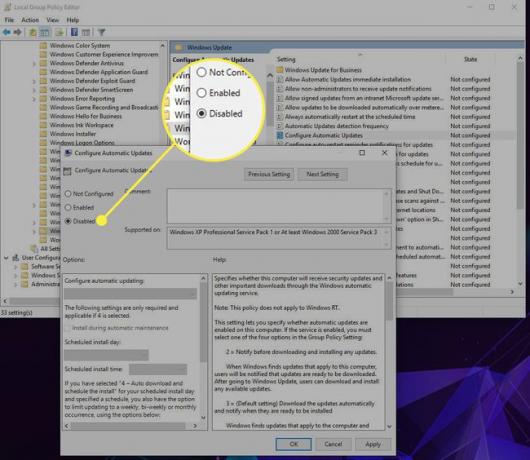
-
Выбирать Подать заявление, затем выберите Ok.

Примечание об остановке обновлений Windows 10 в процессе
Если ваш компьютер уже начал установку обновления (то есть он отображается на синем экране с процентом выполнения, и он явно говорит вам не выключать компьютер), послушайте его. Как бы ни было заманчиво нажать кнопку питания, чтобы ваш компьютер снова заработал и остановил обновление, вы рискуете повредить установку Windows, что может сделать вашу систему непригодной для использования.
Вместо этого дождитесь завершения обновления, а затем либо удалите его, либо используйте Различные варианты отката и сброса Windows 10 чтобы вернуть его к состоянию до начала обновления.
